검색창을 이용하시다 보면 자동완성으로 검색기록이 뜨는 것을 보신 경험이 있으실 텐데요.
많은 검색을 하거나 검색 기록 중에는 사적인 검색어도 있어 삭제하시는 분들도 많습니다.
또한 개인 컴퓨터가 아닌 다른 사람의 컴퓨터 혹은 공용 컴퓨터를 이용하셨을 때 검색 기록을 남기지 않기 위해서 삭제하시는 경우도 많은데요.
오늘은 구글에서 검색기록을 삭제하는 방법에 대해서 알려드리려고 합니다.
아래의 글을 참고해주세요.

구글 검색기록 삭제하기
구글 검색기록은 PC와 모바일 둘 다 가능합니다.
또한 최근 검색기록 중 하나만 선택해서 삭제도 가능하며 검색 설정 페이지에서 전체 기록을 삭제하는 것도 가능합니다.
검색 설정 페이지에서는 기간 별 삭제도 가능한데요.
아래에 자세하게 설명드리도록 하겠습니다.
모바일에서 구글 검색어 기록 삭제하기
검색창에서 검색어 개별 삭제
1. 모바일 구글 메인 화면에서 검색창을 선택해주세요.

2. 좌측 화면과 같이 검색창 하단으로 검색했던 기록들이 노출됩니다.
삭제하고자 하는 검색기록을 길게 선택해주시면 우측 화면과 같이
"기록에서 이 검색어를 삭제할까요?
이 전에 검색한 내용입니다. ~ 기록을 삭제하면 모든 기기의 내 계정에서 영구적으로 삭제됩니다."라는 얼럿이 발생되며 [삭제]를 선택하실 경우 해당 검색어가 기록에서 삭제됩니다.

검색설정 페이지 설정에서 검색어 삭제
1. 모바일 구글 메인화면에서 우측 상단에 있는 프로필을 선택해주세요.

2. 설정 메뉴들 중 [검색 기록]을 선택해주세요.

3. 아래와 같이 검색기록 화면이 노출됩니다.
우측 화면에 있는 [삭제] 버튼을 선택하여 원하시는 삭제 유형을 선택하여 삭제를 진행해주세요.
- 오늘 삭제
- 맞춤 기간의 데이터 삭제
- 모든 데이터 삭제
- 자동 삭제

PC에서 구글 검색어 기록 삭제하기
검색창에서 검색어 개별 삭제
1. PC 구글 메인 화면에서 검색창을 선택해주세요.

2. 아래와 같이 삭제하시고자 하는 검색어 우측에 있는 [X] 표시를 선택하여 삭제를 진행해주세요.
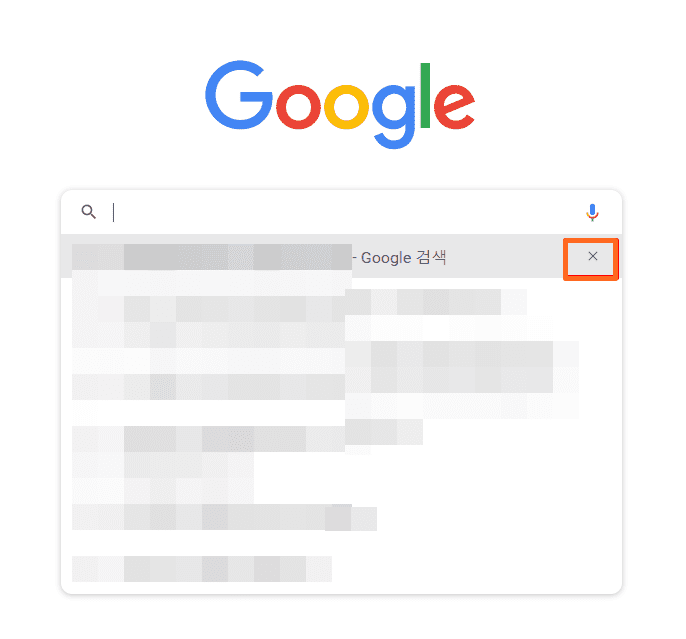
검색설정 페이지 설정에서 검색어 삭제
1. PC 구글 메인화면에서 우측 하단에 있는 [설정]을 선택해주세요.

2. 설정 메뉴들 중 [검색 기록]을 선택해주세요.
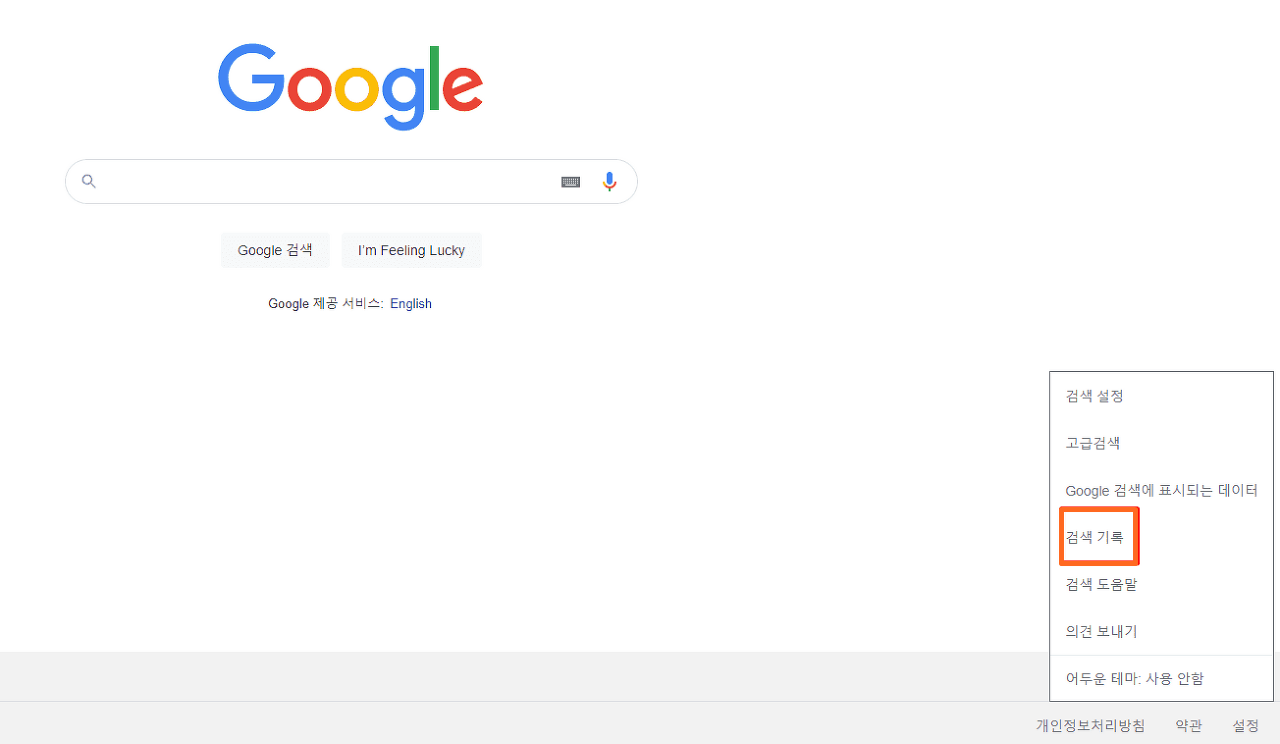
3. 검색 기록 화면에 있는 [삭제] 버튼을 선택하여 원하시는 삭제 유형을 선택하여 삭제를 진행해주세요.
- 오늘 삭제
- 맞춤 기간의 데이터 삭제
- 모든 데이터 삭제
- 자동 삭제


마무리
오늘은 PC와 모바일에서 구글 검색기록 삭제하는 방법에 대해서 알아보았습니다.
개별 건으로 삭제를 하시려면 검색창에서 하시는 것이 가장 간편할 것 같고, 기간별 삭제 혹은 모든 데이터를 삭제하시고자 하신다면 설정 - 검색기록 페이지에서 삭제하시는 것이 빠를 것 같습니다.
검색기록을 주기적으로 삭제하여 소중한 개인 정보를 보호하시기 바랍니다.
이상 오늘의 포스팅을 마칩니다. 감사합니다.
'IT' 카테고리의 다른 글
| 삼성페이로 ATM 기기에서 현금 인출하는 방법(삼성페이 현금인출, ATM 돈뽑기, 휴대폰으로 현금인출) (0) | 2023.03.30 |
|---|---|
| 삼성페이에 모바일 신분증 등록하기(모바일 운전면허증, PASS 앱, 삼성페이) (0) | 2023.03.27 |
| 동영상 용량 줄이는 방법 (다음팟인코더 다운로드, 핸드브레이크 이용) (0) | 2022.04.06 |
| 카카오톡 생일 비공개 하는 방법! (친구 생일 리스트 미노출시키기) (0) | 2022.03.06 |
| 트위터 계정 삭제 하는 방법 (트위터 계정 비활성화, 30일이내 복구) (0) | 2022.02.24 |



